Outlook 2013'te Tüm Dosya Klasörünü Ek Olarak Gönderme
Dosyaları e-posta ekleri olarak göndermek genellikle bilgisayarınızdaki bir dosyayı başka biriyle paylaşmak için en etkili yöntemdir. resim gönderirken olduğu gibi, muhtemelen birden fazla dosyayı ek olarak gönderdiniz. Ancak ek olarak çok sayıda dosya göndermek, hem sizin gönderen olarak hem de mesajı alan kişi için dağınık olabilir. Örneğin, alıcının e-posta ana bilgisayarına ve e-postalarını yönetmek için üçüncü taraf bir program kullanıp kullanmadığına bağlı olarak, eklerinizin birçoğu görünmeyebilir veya daha da kötüsü tek tek gerekebilir bu dosyaların her birini indirin. Neyse ki, tüm dosyalarınızı kullanışlı bir zip klasöründe birleştirmek için Windows'daki dosya sıkıştırma yardımcı programından yararlanabilirsiniz.
Outlook 2013'te Klasör Gönderme
Bu öğreticinin amaçları doğrultusunda mevcut bir klasörle çalışacağız. Ancak dosyalarınızın tümü farklı klasörlerde depolanıyorsa veya varolan bir klasördeki tüm dosyaları göndermek istemiyorsanız, yalnızca göndermek istediğiniz dosyaları içeren yeni bir klasör oluşturmanız gerekir. Dolayısıyla, tüm dosyalarınızı tek bir klasörde birlikte olacak şekilde düzgün bir şekilde düzenledikten sonra, Outlook 2013'te bir klasörü e-postayla göndermek için aşağıdaki adımları izleyebilirsiniz.
Adım 1: Göndermek istediğiniz klasörün konumuna göz atın.
Adım 2: Klasörü sağ tıklatın, Gönder'i ve ardından Sıkıştırılmış (sıkıştırılmış) klasörü tıklatın.

Adım 3: Bu, orijinal klasörle aynı konumda, aynı ada sahip sıkıştırılmış bir klasör oluşturacaktır. İki klasör arasında ayrım yapabilirsiniz çünkü üzerinde bir fermuar vardır.

Adım 4: Outlook 2013'ü başlatın.
5. Adım: Pencerenin sol üst köşesindeki Yeni E-posta düğmesini tıklayın.
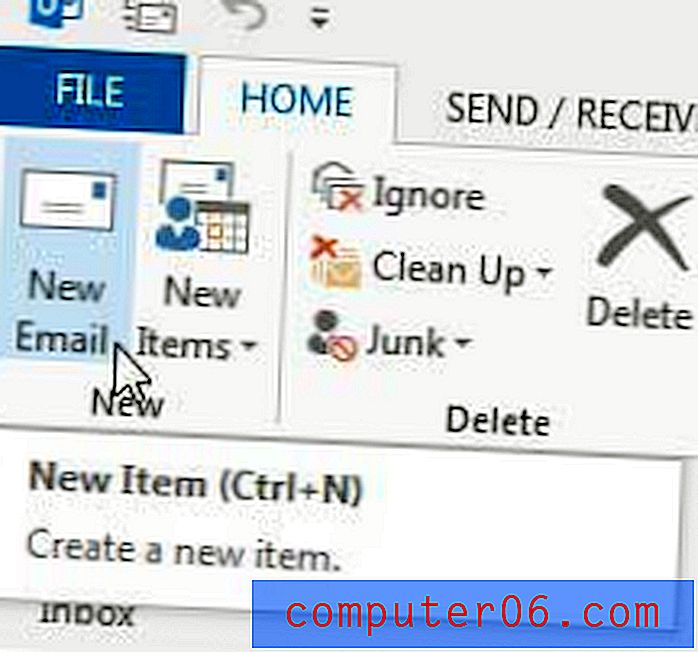
Adım 6: Pencerenin üstündeki şeridin Ekle bölümünde Dosya Ekle düğmesini tıklayın.
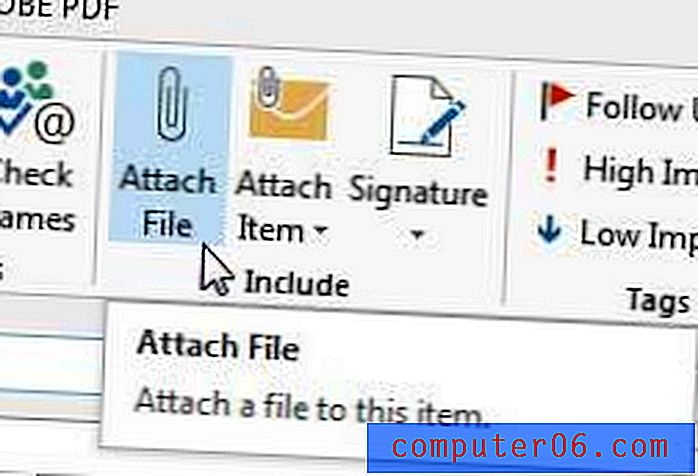
Adım 7: Sıkıştırılmış klasöre göz atın, seçin ve Ekle düğmesine tıklayın.
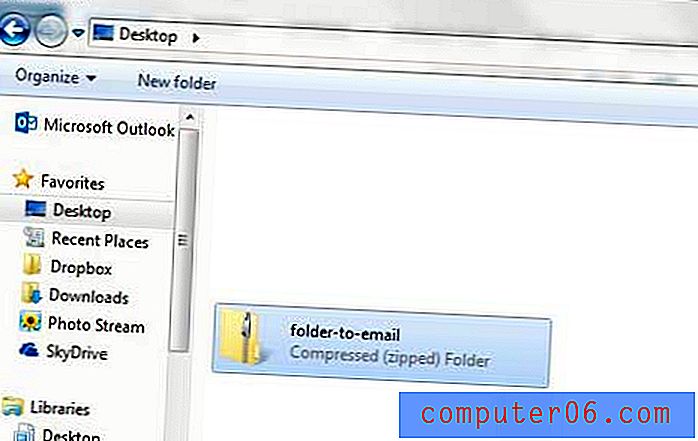
Adım 8: Alıcınızın adresini Kime alanına ekleyin, Konu alanına bir konu ekleyin ve ardından mesajınızı yazın. Ekli sıkıştırılmış klasörle e-postanızı göndermek için Gönder düğmesini tıklayın.
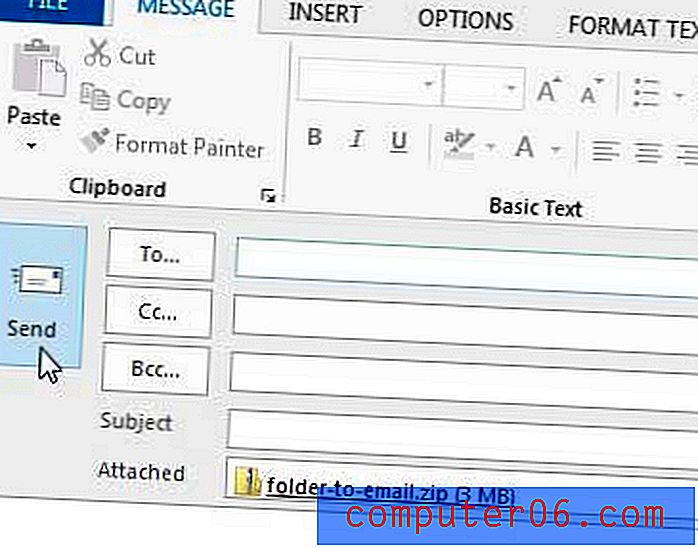
Bilgisayarınızdaki tüm önemli dosyaları yedekliyor musunuz? Değilse, taşınabilir bir harici sabit disk satın almak ve CrashPlan gibi ücretsiz bir yedekleme programı kullanmak, sabit diskiniz çökerse cankurtaran olabilir.
İmzanızı güncellemenin yollarını mı arıyorsunuz? Outlook 2013 imzanıza nasıl bağlantı ekleyeceğinizi öğrenmek için burayı okuyun.



